[삼]
Apple의 시간 절약형 단축 앱은 Mac에서 사용할 수 있으며 기존의 iPhone 및 iPad 워크 플로우도 데스크탑에서 작동합니다. 보다 유용한 바로 가기 기능 중 하나는 메뉴 바에서 이러한 작업을 직접 트리거하는 기능입니다.
Mac에서 바로 가기가 무엇입니까?
앱은 2017 년 Apple이 습득하기 전에 워크 플로우로서 삶을 시작했으며, 이후 IOS 12의 바로 가기로 rebranded와 릴리스 된 것으로 옮겨졌습니다. Apple의 연례 OS 업그레이드 바로 가기가 마침내 응용 프로그램 폴더에서 액세스 할 수있는 경우 vecy MacOS Monterey로 업그레이드되었습니다 ...에
바로 가기를 사용하여 자신의 워크 플로를 만들거나 세계를 공유하거나 갤러리에서 기존 워크 플로우를 다운로드 할 수 있습니다. iPhone에서 앱을 사용하면 사용자를 할 수 있습니다 이미지를 결합하십시오 , AirTags로 자동화 된 자동화 그리고, 심지어 당신이 그것을 꽂을 때 장치를 비명을 지르십시오 ...에
바로 가기는 Apple의 다른 자동화 도구 중 일부만큼 강력하지 않습니다. 자동화 ...에 그것은 교체하지 않습니다 사과 어느 쪽이든지, 그러나 그것은 더 사용자 친화적입니다. 바로 가기는 간단한 드래그 앤 드롭 인터페이스를 사용하여 액세스 할 수 있지만 워크 플로는 복잡해질 수 있습니다.
iPhone에 바로 가기가있는 경우 다운로드하거나 생성 한 워크 플로가 Mac에 나타납니다 ( 동일한 Apple ID를 공유하십시오 두 장치 모두에서).
관련된: iPhone에서 Apple ID에 연결된 장치를 보는 방법 (제거)
메뉴 바에서 바로 가기를 트리거하는 방법
메뉴 바에 바로 가기를 얻는 몇 가지 방법이 있지만 적어도 하나를 추가 할 때까지 아이콘이 나타나지 않습니다. 수행 할 때 화면의 오른쪽 상단 모서리에있는 작은 바로 가기 아이콘을 클릭 할 수 있습니다.

이것을하는 가장 쉬운 방법은 갤러리 또는 웹 리소스에서와 같은 위젯을 다운로드하는 것입니다. R / Shortcuts. ...에 추가하려는 바로 가기를 발견하면 설명을 확인하여 "메뉴 모음에 나타나는 경우"가 나열되어 있는지 확인하십시오.
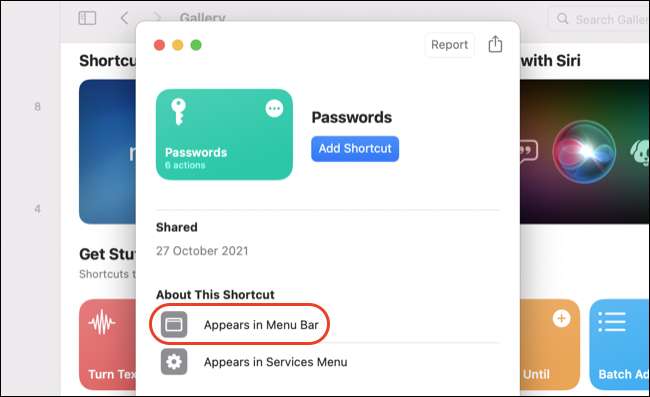
"바로 가기 추가"를 클릭하여 바로 가기를 추가하고 메뉴 막대에 자동으로 나타납니다. 이제 오른쪽 상단 모서리의 바로 가기 아이콘을 클릭하여 시작하여 다음을 시작할 수 있습니다.

메뉴 모음에서 액세스 할 수있게하거나 자신만의 바로 가기에서 기능을 활성화하는 바로 가기를 조정하는 것도 쉽습니다. 먼저 웹이나 갤러리에서 원하는 바로 가기를 다운로드하십시오.
"모든 바로 가기"탭으로 가서 바로 가기를 두 번 클릭하여 편집하십시오.
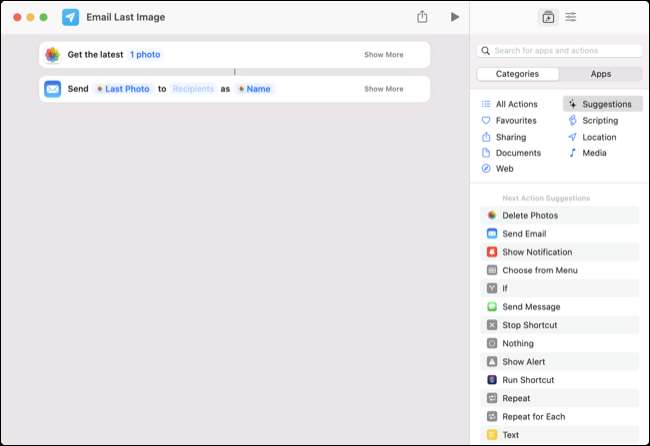
이제 화면의 오른쪽 상단 모서리에있는 "바로 가기 세부 사항"아이콘을 클릭하고 "세부 정보"탭 아래의 "메뉴 모음에서"메뉴 모음 "을 선택하십시오.
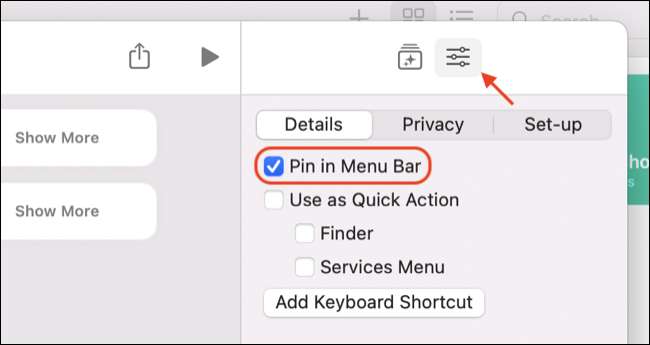
"빠른 작업"아래에 바로 가기가 나타나는 것을 포함하여 여기에서 다른 설정을 활성화하거나 메뉴를 마우스 오른쪽 단추로 클릭하거나 키보드 바로 가기를 할당 할 수 있습니다. 바로 가기를 닫으면 이제 메뉴 막대 아이콘에 나열된 항목이 표시됩니다.
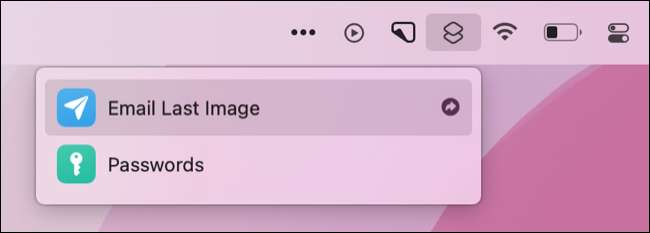
이 섹션에도 표시되도록 원하는 경우 직접 작성한 모든 바로 가기에 대해이 설정을 활성화하는 것을 잊지 마십시오.
자동차로 더 많은 것을하십시오
바로 가기는 iOS, iPados 및 MacOS에서 워크 플로가 작동하도록 워크 플로가 작동 할 수있는 워크 플로우를 사용할 수 있습니다. 당신도 할 수 있습니다 Apple Watch에서 바로 가기를 트리거하십시오 당신이 가지고있는 경우.
Automator는 Mac 용으로 특별히 고안된 강력한 워크 플로우를 제공하는 단계입니다. 당신은 일을 할 수 있습니다 배치 이미지 크기 조정 , 열려있는 모든 앱을 종료하십시오 , 그리고 모든 종류의 반복적 인 행동을 자동화합니다 ...에







